Atualizado em July 2025: Pare de receber mensagens de erro que tornam seu sistema mais lento, utilizando nossa ferramenta de otimização. Faça o download agora neste link aqui.
- Faça o download e instale a ferramenta de reparo aqui..
- Deixe o software escanear seu computador.
- A ferramenta irá então reparar seu computador.
Este post irá ajudá-lo se você achar que o seu PC está preso no modo de segurança e você simplesmente não pode sair do modo de segurança no Windows 10/8/7. Nós frequentemente inicializamos no Modo de Segurança se precisarmos diagnosticar ou solucionar problemas do Windows desde quando você inicia o Windows no Modo de Segurança, o sistema operacional carrega apenas o conjunto mínimo de Drivers, arquivos e aplicativos que são necessários para ele carregar.
Mas e se você achar que você é incapaz de sair do Modo Seguro e cada vez que você reiniciar seu computador, você está de volta no Modo Seguro!? pode ser muito estressante! Então vamos ver como sair ou sair do Modo de Segurança do Windows.
Tabela de Conteúdos
Não é possível sair do modo de segurança no Windows
Atualizado: julho 2025.
Recomendamos que você tente usar esta nova ferramenta. Ele corrige uma ampla gama de erros do computador, bem como proteger contra coisas como perda de arquivos, malware, falhas de hardware e otimiza o seu PC para o máximo desempenho. Ele corrigiu o nosso PC mais rápido do que fazer isso manualmente:
- Etapa 1: download da ferramenta do reparo & do optimizer do PC (Windows 10, 8, 7, XP, Vista - certificado ouro de Microsoft).
- Etapa 2: Clique em Iniciar Scan para encontrar problemas no registro do Windows que possam estar causando problemas no PC.
- Clique em Reparar tudo para corrigir todos os problemas
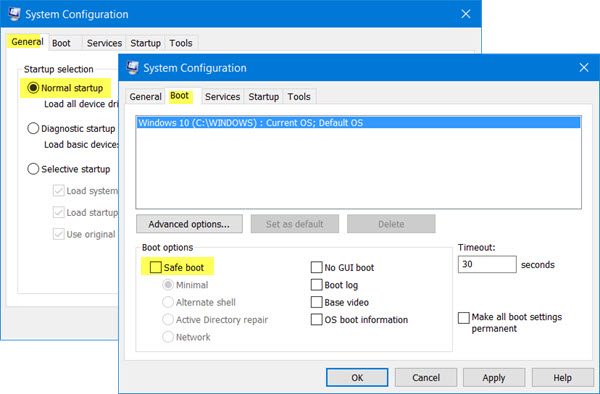
1] Quando no modo de segurança, pressione o botão
Win+R
chave para abrir o
Run
caixa. Tipo
msconfig
e pressione Enter para abrir o Utilitário de Configuração do Sistema.
Na guia Geral, certifique-se de que
Inicialização normal
é selecionado. Em seguida, na guia Boot, certifique-se de que a opção
Safe Boot
em Opções de inicialização, está desmarcada.
Clique em Apply/OK e reinicie seu computador.
Isto deve ajudar-te!
2] Se não o fizer, então faça o seguinte.
No modo de segurança, pressione o botão
Win+R
chave para abrir o
Run
caixa. Tipo
cmd
e – esperar – pressionar
Ctrl+Shift(Alaska)
e depois pressione Enter. Isso abrirá um prompt de comando elevado.
Agora você terá que usar o
BCDEdit /deletevalue
comando.
O comando BCDEdit /deletevalue exclui ou remove uma opção de entrada de inicialização (e seu valor) do armazenamento de dados de configuração de inicialização do Windows (BCD). Você pode usar o comando BCDEdit /deletevalue para remover opções que foram adicionadas usando o comando BCDEdit /set.
Então, no prompt de comando elevado, digite o seguinte e pressione Enter:
bcdedit /deletevalue {current} safeboot
Agora reinicie seu computador e veja se você inicializou no Modo Normal.
Espero que este tutorial o ajude a sair do Modo Seguro.
Veja este post se seu Modo de Segurança não estiver funcionando e você não puder inicializar no Modo de Segurança.
RECOMENDADO: Clique aqui para solucionar erros do Windows e otimizar o desempenho do sistema
O autor Davi Santos é pós-graduado em biotecnologia e tem imenso interesse em acompanhar os desenvolvimentos de Windows, Office e outras tecnologias. Silencioso por natureza, é um ávido jogador de Lacrosse. É recomendável criar primeiro um Ponto de Restauração do Sistema antes de instalar um novo software e ter cuidado com qualquer oferta de terceiros durante a instalação do freeware.
